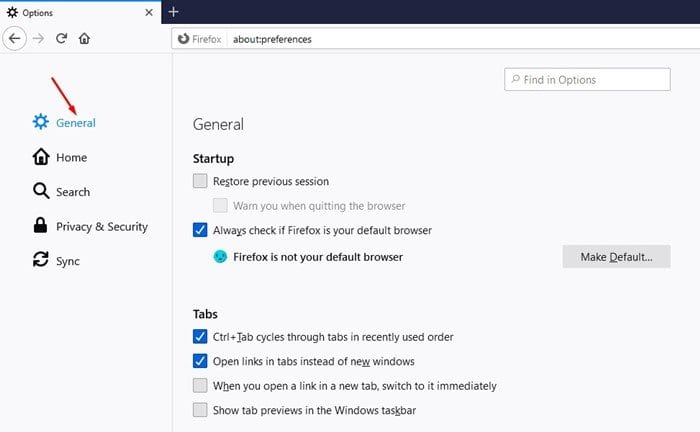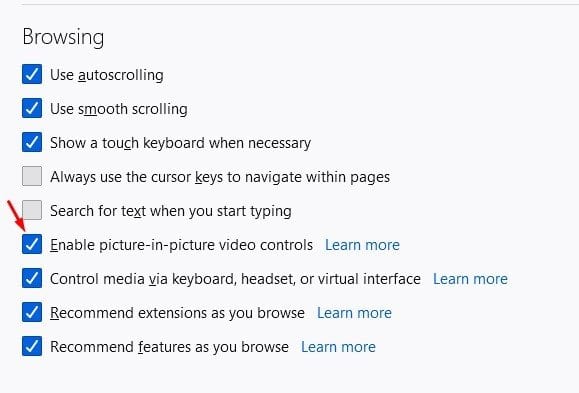Omogočite način PiP v Firefoxu!
Pred dnevi smo delili članek o omogočanju načina slike v sliki v namiznem spletnem brskalniku Google Chrome. Po branju tega članka se je veliko uporabnikov enako vprašalo o spletnem brskalniku Firefox. Ker ima Firefox aktivno bazo uporabnikov, smo se odločili deliti podroben vodnik o tem, kako omogočiti način PiP v Mozilla Firefoxu.
Za tiste, ki ne vedo, način Slika v sliki ali PiP v bistvu spremeni konfiguracijo videoposnetka, da se prilega majhnemu oknu. Ko je omogočen, se video predvaja v majhnem obvladljivem plavajočem oknu. Plavajoče okno lahko premaknete in mu spremenite velikost po svojih željah, da se udobno prilega zaslonu. Način slike v sliki deluje tudi, če je glavno okno brskalnika neaktivno ali minimizirano.
Če govorimo o načinu Slika v sliki v Firefoxu, je to funkcijo razmeroma enostavno omogočiti v spletnem brskalniku. Prepričajte se, da uporabljate najnovejšo različico spletnega brskalnika Firefox.
Preberite tudi: Kako omogočiti način Slika v sliki v Google Chromu
Koraki za omogočanje načina slike v sliki v brskalniku Mozilla Firefox
Torej, v tem članku bomo delili navodila po korakih, kako omogočiti način slike v sliki v spletnem brskalniku Mozilla Firefox. Preverimo.
Korak 1. Najprej zaženite Mozilla Firefox v računalniku z operacijskim sistemom Windows 10.
Korak 2. Zdaj kliknite Tri vodoravne črte in izberite "Opcije"
Tretji korak. V možnosti kliknite na zavihek "splošno" .
Korak 4. Pomaknite se do razdelka Brskanje in izberite možnost "Omogoči nadzor slike v sliki za video".
Korak 5. Ko je to storjeno, znova zaženite spletni brskalnik, da uveljavite spremembe.
Korak 6. Po ponovnem zagonu odprite spletno mesto z videoposnetki, kot je YouTube Premaknite kazalec miške nad videoposnetek . Videli boste ikono PiP. Preprosto kliknite nanj in video se bo začel predvajati v majhnem plavajočem oknu.
Opaziti: Na nekaterih mestih način Slika v sliki morda ne bo deloval. Vendar pa bo deloval na večini priljubljenih spletnih mest, kot so YouTube, Vimeo itd.
To je! Končal sem. Tako lahko omogočite način Slika v sliki v spletnem brskalniku Mozilla Firefox. Upam, da vam je ta članek pomagal! Prosimo, delite tudi s prijatelji. Če imate kakršne koli dvome glede tega, nam to sporočite v spodnjem polju za komentarje.